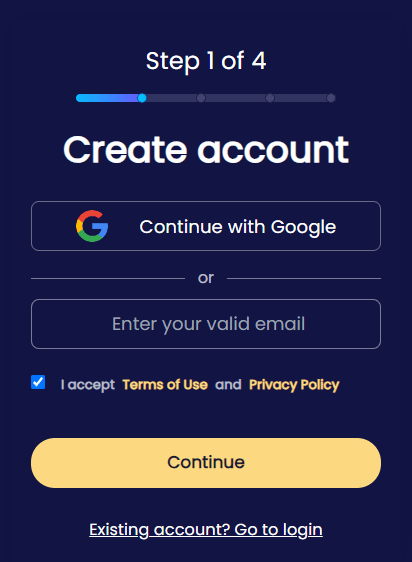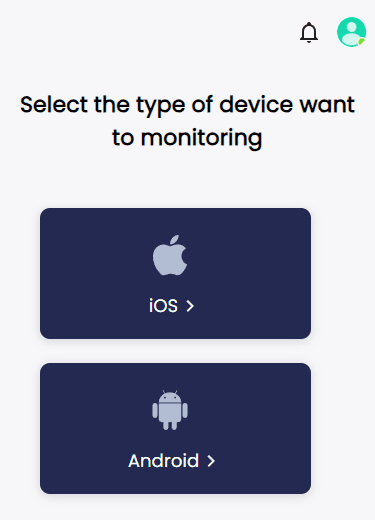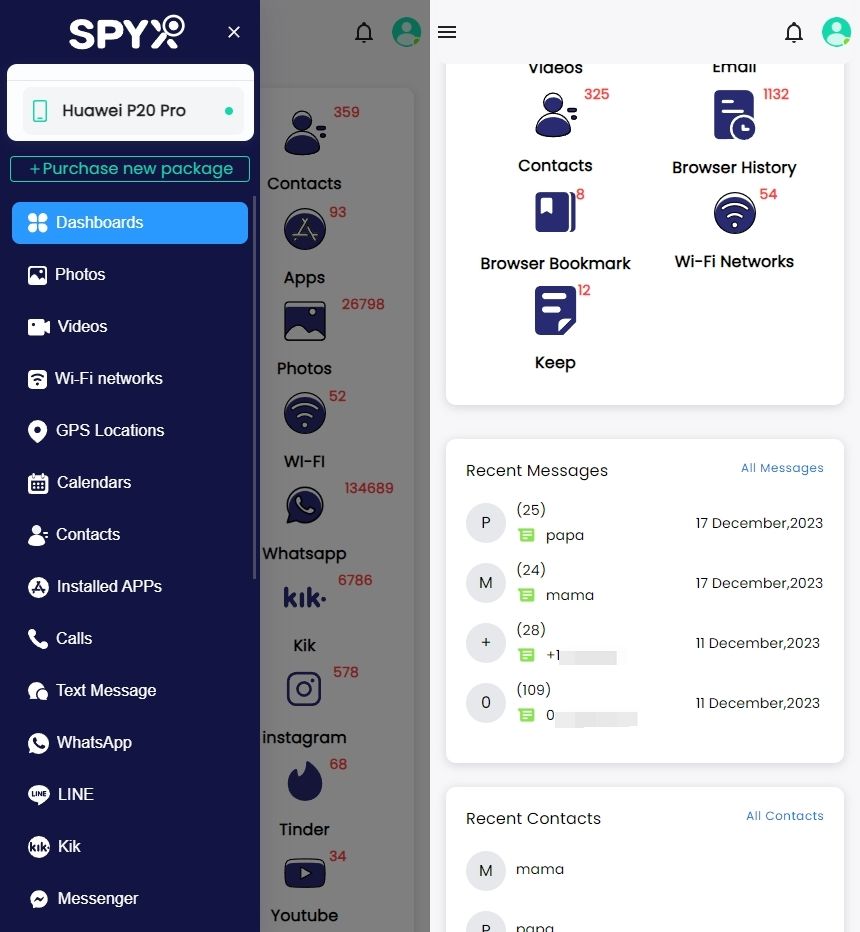誰かの電話をミラーリングする: ハウツー ガイド (2025 年更新)

Last updated:dez 25, 2024
目次
これにより、誰かの携帯電話をミラーリングするというエキサイティングな旅にあなたを連れて行くことができます。電話ミラーリングの複雑さと、他人のデジタルコンテンツをコピーする方法について説明します。
あなたがオンラインで子供を守ろうとしている心配な親であっても、監視の倫理と格闘している個人であっても、このハンドブックは電話ミラーリングの濁流を乗り越える信頼できる相棒となります。誰かの携帯電話をミラーリングするには、法的問題、特殊な機器、独自の方法が必要です。
エキサイティングな旅にぜひご参加ください。データの複製からデジタル プライバシーに至るまで、セキュリティと電話ミラーリングの多くの可能性を探ります。この権威あるチュートリアルは、個人的な物語形式で書かれており、誰かの携帯電話を完璧にミラーリングするという魅力的な才能を習得できるようにします。この魅力的なデジタル領域への独自の鍵はここから始まります。
電話ミラーリングとは何ですか、またどのように機能しますか
私たちがどこにでも持ち歩くスマートフォンは、タスク管理、コミュニケーション、エンターテイメントに欠かせないツールとなっています。他のデバイスの画面をミラーリングすると、スマートフォンの新たな可能性が広がります。電話ミラーリングとは何ですか?またその仕組みは何ですか? この驚くべきテクニックを見てみましょう。
携帯電話の画面をより大きな画面にシームレスに投影することを想像してみてください。電話ミラーリングを使用すると、情報を共有したり、大きな画面でモバイル ゲームをプレイしたり、アプリの使い方を誰かに教えたりすることができます。ワイヤレスの代替手段では、Bluetooth、Wi-Fi Direct、または画面ミラーリングを採用し、ケーブルなしで使用できます。
携帯電話のミラーリングの秘密を明らかにするので、しっかりと準備を整えてください。
電話をミラーリングする必要があるのはなぜですか? 出来ますか
電話のミラーリングを調査すると、この魅力的な目的を探求する説得力のある理由がわかります。子育てがきっかけで、電話のミラーリングを試してみました。デジタル時代の親として、私はオンラインで子供たちを守らなければなりません。携帯電話をミラーリングすると、テキスト メッセージ、ソーシャル メディア、アプリの使用状況を監視できるようになり、安全なスペースが確保され、適切なオンライン行動が促進されます。
携帯電話に貴重な思い出、重要な情報、機密文書が保存されている世界では、データの損失は不安になります。携帯電話をミラーリングすると、データの損失を防ぎます。
職業によって電話ミラーリングの要求は異なります。私を含む雇用主は、適切な使用と仕事関連の活動を確保するために、会社提供のデバイスをミラーリングする必要があるかもしれません。したがって、電話をミラーリングすることは完全に可能です。次に、電話を別の電話にミラーリングする方法を検討します。
ある Android から別の Android にミラーリングする方法
Googleバックアップを利用する
Google バックアップは、Android デバイスをミラーリングするための私のお気に入りの方法です。このアプローチでは、多くのコンテンツ タイプをシームレスに転送して、完全なミラーリング エクスペリエンスを実現します。
Google バックアップを使用すると、連絡先、カレンダー、アプリ データ、デバイス設定などの重要なコンテンツを簡単にミラーリングできます。この大規模なプロセスにより、重要なデータが失われる危険性が保証されます。
ステップ
- テクニックは簡単です。ソース Android デバイスの [設定] に移動します。
- 「設定」で「システム」を選択し、「バックアップ」を選択します。
- ここで「Google ドライブにバックアップ」をオンにします。
- この手順では、データを Google アカウントに定期的にバックアップします。
- ターゲット Android スマートフォンでセットアップを開始し、ミラーリングするソース デバイスのバックアップ Google アカウントでサインインします。
- セットアップ中に以前のデバイスからデータを復元するように求められます。
- 関連するバックアップを選択すると、ミラーリングされたすべてのコンテンツが新しいデバイスに取り込まれます。
長所
- ユーザーは、連絡先、アプリのデータ、設定を個別に移動することなく転送できます。
- Android 環境に統合されているため、自然で使いやすいものになっています。
短所
- バックアップがオフになっている場合、または Google アカウントがない場合、お客様はミラーリングを利用できない可能性があります。
- Google バックアップは広範囲のデータをミラーリングしますが、必ずしも必須であるとは限りません。
iPhoneからiPhoneにミラーリングする方法
iCloudバックアップ
iCloud バックアップを使用すると、iPhone 間のミラーリングが簡単になります。この方法は、すべてのコンテンツをミラーリングするため、新しい iPhone への切り替えが簡単になるため、優れています。
ミラーリングされたコンテンツ: iCloud バックアップはさまざまなコンテンツをシームレスにミラーリングします。これには、写真、ビデオ、アプリデータ、デバイス設定、iMessage、ホーム画面のレイアウトが含まれます。デジタル ライフのスナップショットを新しい iPhone にスムーズに転送できます。
ステップ
- ミラーリングプロセスを開始する前に、ソース iPhone を Wi-Fi に接続します。
- 「設定」に移動し、上部で自分の名前を見つけて「iCloud」を押し、「iCloudバックアップ」を選択します。
- 「iCloudバックアップ」をオンに切り替えます。ここで「今すぐバックアップ」を押してください。
- このステップでは iCloud バックアップが開始され、重要なデータが保護されます。
- 新しい iPhone を手に持っているところを想像してみてください。「アプリとデータ」を選択するよう求められたら、「iCloudバックアップから復元」を選択します。起動してください。Apple ID を使用してログインし、バックアップを選択すると、魔法が起こります。新しい iPhone は古い iPhone を反映します。
長所
- iCloud バックアップはシンプルかつ包括的です。
- 接続は必要なく、iOS セットアップに統合されています。
- 全面に施されたミラー素材が、新しい iPhone を自然な進化のように感じさせます。
短所
- iCloud バックアップには、その効率性にもかかわらず、信頼性の高い Wi-Fi 接続が必要です。
- バックアップが無料の iCloud ストレージ制限を超える場合は、さらに購入する必要がある場合があります。
- ミラーリングされたコンテンツが多すぎると、新しいデバイスが乱雑になる可能性があります。
関連記事: iPhone をリモートでミラーリングする方法
iOS と Android 携帯電話の間でミラーリングする方法
AndroidをiPhoneにミラーリングする方法
グーグルドライブ
Android から iPhone に切り替えました。コンテンツを複製するのは容易な困難であることを保証します。Google ドライブを使用すると、スムーズに切り替えることができます。鏡に映る至福へのチケット:
Google ドライブでは、さまざまな種類のファイルを転送できます。連絡先、カレンダーのイベント、画像、映画、音楽に至るまで、iPhone にはデジタル ライフのほとんどが収納できます。
ステップ
- それを壊してください。Android で Google ドライブを開きます。
- 「+」記号をタップし、「アップロード」をクリックして、転送するファイルを選択します。
- アップロードしたら、iPhone を手に取り、App Store から Google ドライブをダウンロードし、Google でサインインすれば出来上がりです。ミラーリングされたコンテンツが待っています。
長所
- Google ドライブ技術は、そのシンプルさと汎用性の点で有利です。
- コンテンツの制限はなく、プロセスは簡単です。
- クラウドベースなのでケーブルは必要ありません。
短所
- 転送のペースはインターネット接続によって制限される場合があります。
- アプリ固有のデータは転送されない場合があり、一部のアプリでは手動セットアップが必要になります。
iPhoneをAndroidにミラーリング
iOSへの移行
iOS に移行すると、基本的に連絡先、メッセージ履歴、画像、ビデオ、ブックマーク、メール アカウント、カレンダーが模倣されます。
ステップ
- 新しい Android スマートフォンをセットアップするときに「アプリとデータ」を要求されたら、「Android からデータを移動」を選択します。
- iPhone で Move to iOS アプリを起動し、「次へ」をクリックします。
- 固有のコードが表示されます。
- Android デバイスでこのコードを使用してコンテンツを転送し、魔法が起こるのを見てください。
長所
- iOS に移行すると移行プロセスが簡素化され、重要なデータが新しい Android スマートフォンにスムーズに転送されます。
- シンプルなデザインと独自の転送コードでセキュリティを確保。
短所
- 一部のアプリやデータが制限される場合があります。
- シームレスな通信には安定した Wi-Fi 接続が不可欠ですが、これには時間がかかる場合があります。
携帯電話の画面をPCにミラーリングする方法
アンドロイドからPCへ
スマートフォンの画面を PC に表示したいと思ったことがあるなら、2 つの優れた方法を紹介するので、覚悟を決めてください。準備ができて?飛び込む!
USBデバッグと開発者向けオプション
これは、直接的で信頼性の高い Android-PC 接続へのパスです。USB デバッグと開発者向けオプションが重要です。
ステップ
- 最初に Android 開発者オプションを有効にする必要があります。[設定] で [電話について] をタップし、[ビルド番号] を見つけます。数回タップして開発者向けオプションを開きます。
- 「設定」、「開発者向けオプション」に移動し、「USB デバッグ」を有効にします。
- Android モバイルを PC に USB 接続します。
- Android USB ドライバーを PC にダウンロードしてインストールします。
- ドライバーを設定したら、信頼できる PC 画面ミラーリング ツールをダウンロードします。人気のあるオプションは Vysor と Scrcpy です。
- 選択したアプリを起動し、画面上の指示に従って操作すれば、出来上がりです。Android が PC 上で踊ります。
長所
- このソリューションはシンプルで、遅延のない Android-PC 接続を提供します。
- プレゼンテーション、ゲーム、トラブルシューティングに最適です。
短所
- 欠点の 1 つは、USB コードが必要なため、機動性が制限される可能性があることです。
- 開発者向けオプションを有効にすると、ユーザーが恐怖を感じる可能性もあります。
Scrcpy (オープンソース)
オープンソース ソリューションが必要な場合は、Scrcpy が電話から PC へのミラーリング ソリューションです。この方法を調べてください:
ステップ
- Android スマートフォンを USB 経由で PC に接続します。
- 公式 GitHub Web サイトから Scrcpy を PC にインストールします。
- ファイルを解凍した後、Scrcpy を実行します。
- ウィンドウが Android 画面を複製します。あなたが支配します!
長所
- Scrcpy はオープンソースで軽量で、スムーズなミラーリング エクスペリエンスを提供します。
- Android デバイスにソフトウェアをインストールする必要がなく、簡単です。
短所
- もう 1 つの欠点は、従来の技術と同様に、USB 接続が必要なことです。
- コマンドライン インターフェイスの初心者にとって、Scrcpy のセットアップは複雑な場合があります。
iOSからPCへ
AirPlay
AirPlay の素敵なメロディーにより、Apple ユーザーは iPhone 画面を PC に簡単にミラーリングできます。次の手順に従ってください。
ステップ
- PC と iPhone を同じ Wi-Fi ネットワークに接続します。
- 信頼できる AirPlay レシーバーを PC にダウンロードしてインストールします。LonelyScreenと5KPlayerが人気です。
- PC AirPlay レシーバーを起動します。
- iPhoneコントロールセンターを起動します。X 以降: 右上隅から下にスワイプします。8 以前: 下から上にスワイプします。
- 「画面ミラーリング」の下にリストされているデバイスから PC を選択します。
- PC は iPhone の画面をミラーリングします。ショーをお楽しみください!
長所
- AirPlay はワイヤレス ミラーリングと簡単なセットアップを提供します。
- より大きな画面でコンテンツを表示したり、ビデオを楽しんだりするのに最適です。
短所
- PC と iPhone は同じ Wi-Fi ネットワークを共有する必要があります。
- 従来の代替手段と比較して、ワイヤレスでは遅延が発生する可能性があります。
- PC にはサードパーティの AirPlay レシーバー アプリも必要です。
誰かの携帯電話をミラーリングする方法
SpyX の使用
前述した方法はすべて、自分の携帯電話のミラーリングに適用できます。誰かのデバイスをミラーリングしたい場合は、SpyX 携帯電話監視ソフトウェアを使用することをお勧めします。このソフトウェアは、すべての Android および iOS スマートフォンで利用できます。誰かのデバイス上で見たいすべてのデータを表示し、自分の携帯電話へのインポートをサポートします。不安があるということは、誰かに知られるのではないか、情報が漏洩するのではないかという不安です。SpyX を使用すると、あなたの心配はまったく不要であることがわかります。SpyX は非常に目に見えない監視ソフトウェアです。アイコンはなく、脱獄する必要もなく、厳重に暗号化されたデータ送信を使用してデータのセキュリティを確保します。
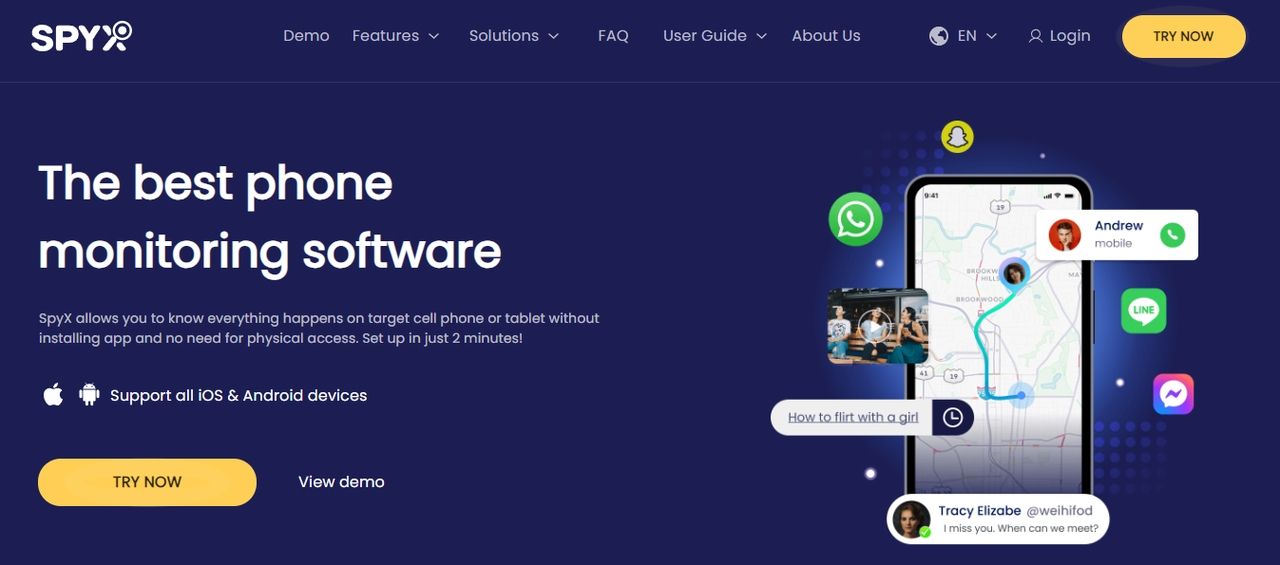
ミラーリングできるコンテンツ
長所
- デバイス制限なし、すべての Android および iOS と互換性あり
- 携帯電話上のほぼすべてのデータをミラーリングします
- 遠隔操作可能
具体的な手順
SpyX を使用して携帯電話をミラーリングする操作は非常に簡単で、3 つの簡単な手順を完了するだけです。
ステップ 1) SpyX に入り、無料アカウントを作成します。
ステップ 2) ミラーリングする Android/iOS デバイスを選択し、選択したデバイスをバインドします。
ステップ3) ミラーリングを開始します。単一のフィーチャをクリックすると、そのフィーチャの特定のデータ情報が表示されます。
結論
電話をミラーリングすると、デジタル接続の複雑な世界が開かれます。この包括的なガイドでは、電話ミラーリングの法的影響、特殊な方法論、および独自のアプリケーションについて説明します。このガイドは、お子様のオンライン活動を監視している用心深い親であっても、監視の倫理的影響と格闘している個人であっても、電話ミラーリングの複雑な状況を理解するための信頼できる相棒となります。誰かの電話をスムーズにミラーリングできるように、電話ミラーリングとその仕組みについて明確に説明しました。この包括的なガイドでは、特に子供を監視する親向けに、電話をミラーリングする必要性について説明し、ミラーリング方法に関する段階的なアドバイスを提供します。各セクションでは実践的なアドバイスを提供し、Android デバイス間でのデータの移動、iPhone のミラーリング、携帯電話の PC への接続を簡単に行うことができます。
よくある質問
誰かがあなたの携帯電話をミラーリングするとどうなりますか?
携帯電話をミラーリングすると、その画面を別のデバイスにコピーすることになります。ミラーリングされたデバイスには、テキスト メッセージ、電子メール、アプリ、メディアなど、電話のすべてのコンテンツが表示されます。この行為は通常、許可を得て法的目的で行われるか、秘密裏に行われ、プライバシーの問題を引き起こします。許可なくミラーリングすると機密データが公開され、デジタル プライバシーが危険にさらされる可能性があります。
画面ミラーリングをブロックするにはどうすればよいですか?
画面ミラーリングを防止したい場合は、次の点を考慮してください。
- iPhoneのコントロールセンターで画面ミラーリングをオフにします。
- Android の [設定] > [接続されているデバイス] > [接続オプション] でキャストをオフにします。
- 安全でプライベートな Wi-Fi ネットワーク。
- 不正アクセスを避けるために、Wi-Fi パスワードを頻繁に変更してください。
- OS/Android を更新して、最新のセキュリティ修正を入手してください。
- VPN は、不正なアクセスからデータを保護できます。
- ネットワーク デバイス リストに不正なエントリがないか頻繁に確認してください。
関連記事:電話がミラーリングされているかどうかを確認する方法
私の知らない間に誰かが私の iPhone をミラーリングできますか?
もちろん、SpyX などのサードパーティ ツールを使用して、ユーザーが知らないうちに携帯電話をミラーリングすることもできます。SpyX は、完全に秘密裏に動作する携帯電話のクローン作成ソフトウェアです。インストールやジェイルブレイクは必要なく、携帯電話のデスクトップにアイコンが表示されないため、検出するのは困難です。
Wi-Fi なしで電話を電話にミラーリングするにはどうすればよいですか?
Wi-Fi がなくても Bluetooth またはモバイル ホットスポット経由でスマートフォンのミラーリングが可能です。
ブルートゥース:
- 両方のデバイスで Bluetooth を有効にします。
- デバイスをペアリングします。
- 近くのデバイスで画面をミラーリングまたはキャストします。
モバイルホットスポット:
- 1 台のデバイスのモバイル ホットスポットをオンにします。
- 別のデバイスをホットスポットに接続します。
- 内蔵の画面ミラーリング/キャストを使用します。
- これらのアプローチは、デバイスのモデルと機能によっては機能する場合があります。
このような記事をもっと見る